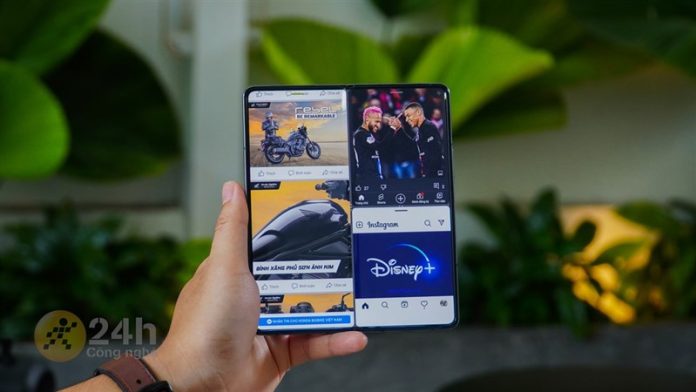Mục lục
1. Chuyển ứng dụng nhanh chóng
Trên chiếc Samsung Galaxy Z Fold4 khi bạn dùng màn hình trong thì giao diện màn hình của bạn sẽ không khác với trên máy tính là mấy, nó cũng có thanh ứng dụng phía bên dưới màn hình để chuyển đổi ứng dụng dễ dàng hơn.
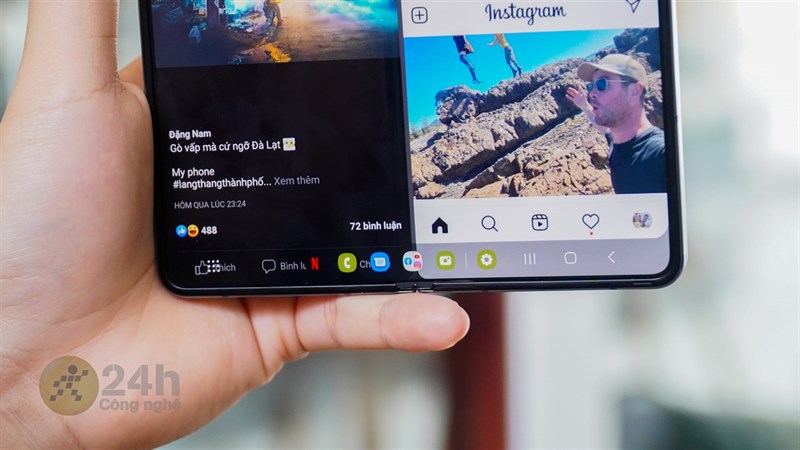
Để chuyển qua/lại giữa các ứng dụng đang chạy thì bạn chỉ cần ấn vào biểu tượng ứng dụng phía bên dưới thanh này là được thôi, cực kỳ nhanh luôn.
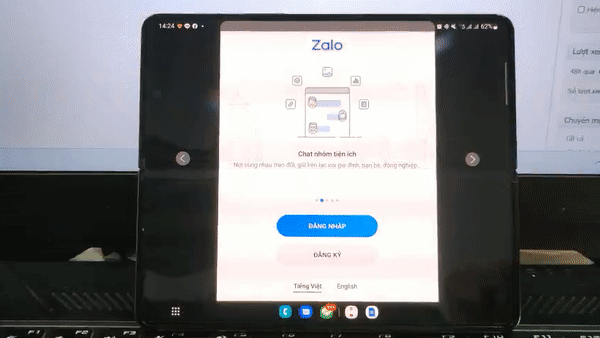
2. Cách mở 3 ứng dụng cùng lúc
Với chiếc Samsung Galaxy Z Fold4 thì bạn có thể chia màn hình thành 3 khu vực cho 3 ứng dụng khác nhau để sử dụng. Rất tiện lợi, đặc biệt là khi sử dụng điện thoại ở chế độ này thì bạn sẽ dễ dàng so sánh dữ liệu ở các ứng dung khác nhau nhưng dữ liệu có liên quan.
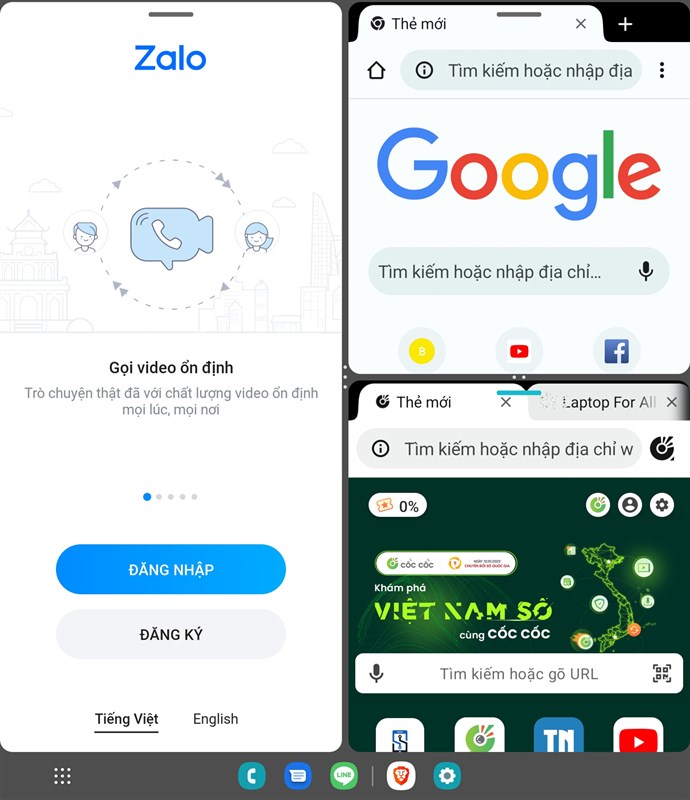
Để mở 3 ứng dụng cùng lúc thì bạn chi cần ấn vào biểu tượng menu 9 dấu chấm ở góc dưới bên phải màn hình để mở ra bảng ứng dụng có trên điện thoại.
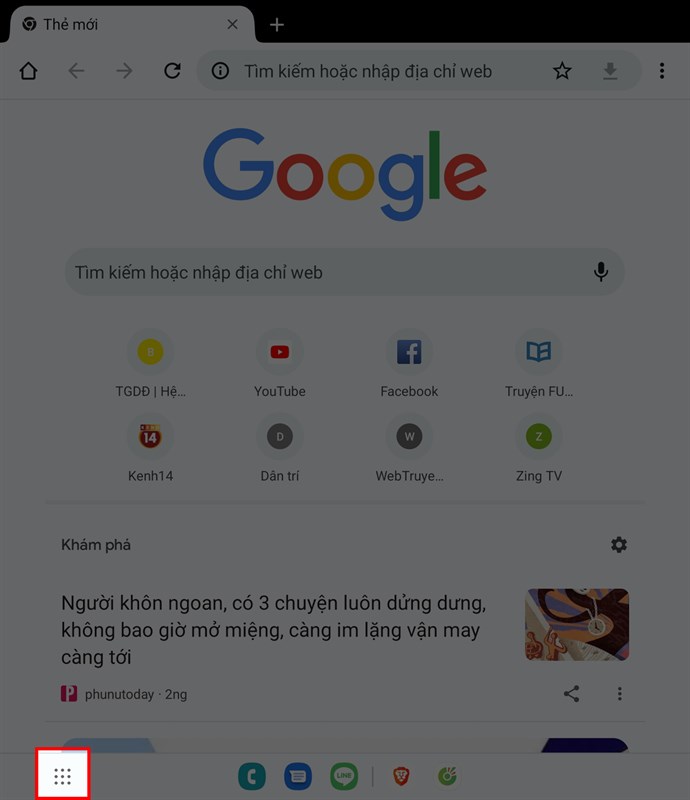
Sau đó kéo ứng dụng bạn muốn mở về một phía của màn hình, điện thoại sẽ tự chia màn hình ra cho bạn. Hãy làm tương tự nó với ứng dụng thứ 3 nha. Ngoài ra khi đã đủ 3 ứng dụng thì bạn có thể thay ứng dụng trên màn hình bằng cách kéo ứng dụng và thả vào ô bạn muốn thay đổi nha.
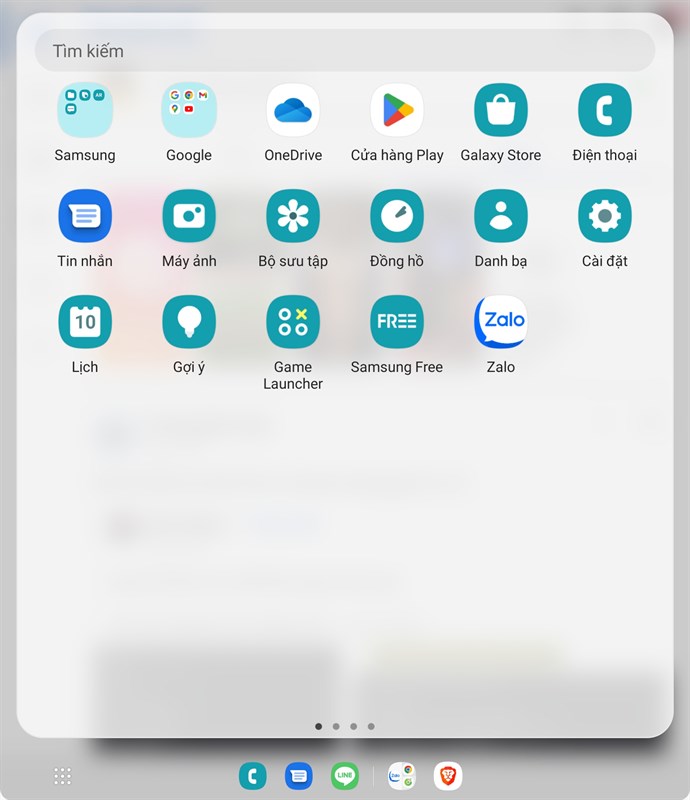
Và khi sử dụng chế độ này bạn có thể điều chỉnh kích thước của các khung ứng dụng để phù hợp với nhu cầu của mình. Bằng cách ấn giữ và kéo các thanh đen phân cách các ứng dụng thì bạn sẽ điều chỉnh được ứng dụng thôi.
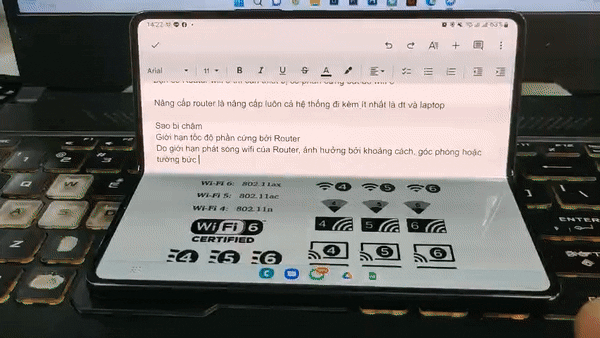
3. Flex Mode giúp bạn tiện lợi hơn khi xem YouTube, họp,…
Nếu không làm việc bạn cũng có thể sử dụng Flex Mode gập điện thoại lại và đặt lên bàn để xem phim, YouTube mà không cần cầm để đỡ mỏi tay nữa. Bạn chỉ cần mở đoạn video mà bạn thích lên rồi gập máy lại đến góc độ yêu thích, đặt máy ở vị trí yêu thích là xong. Hoặc trong những cuộc họp online thì chế độ này cũng là một công cụ tuyệt vời chỉ cần gập điện thoại lại một góc rồi hướng camera về phía bản thân là xong không cần phải cầm điện thoại để quay mặt mình.
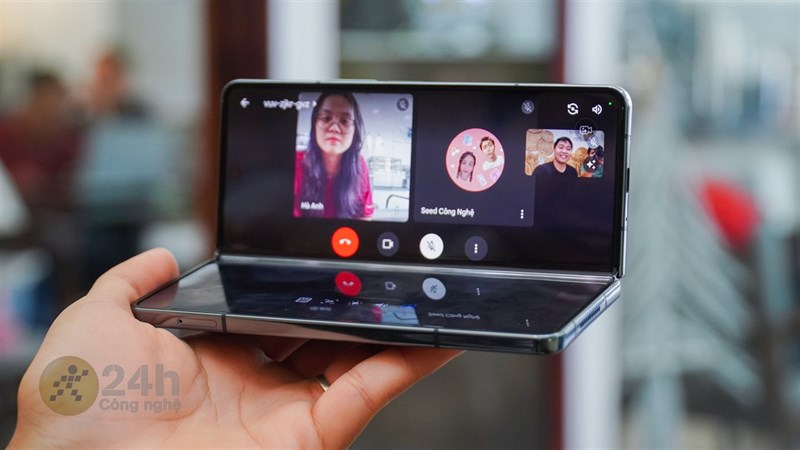
4. Vừa xem phim, vừa làm việc với chế độ cửa sổ nổi
Với chiếc màn hình chính cực lớn thì bạn có thể dễ dàng sử dụng chia 2, chia 3 màn hình để làm việc và giải trí thoải mái. Ngoài ra nó còn có tính năng cửa sổ nổi nữa, đối với tính năng cửa sổ nổi thì bạn hãy cứ chia đôi màn hình sau đó ấn vào dấu 3 chấm ở thanh xám phía trên khung ứng dụng mà bạn muốn chia màn hình rồi chọn vào chế độ của sổ nổi là được nha.

5. Chế độ tiết kiệm pin giúp bạn sử dụng máy lâu hơn
Với một chiếc màn hình chính lớn thì việc bạn không đủ pin sử dụng cho một ngày dài thì cũng không có gì là lạ. Nhưng để có thể kéo dài thêm một ít thời gian sử dụng cho bạn thì bạn có thể thử dùng một số cách tiết kiệm pin như tắt màn hình tần số quét cao, dọn rác thường xuyên và sử dụng các tính năng tiết kiệm pin trên điện thoại. Hãy vào ngay Cài đặt > Chăm sóc thiết bị & pin > mở chế độ tiết kiệm pin lên khi nào bạn cần. Tại đây cũng có một số cài đặt khác để điện thoại của bạn tiết kiệm pin hơn trong phần Cài đặt pin khác, tham khảo bạn nha.
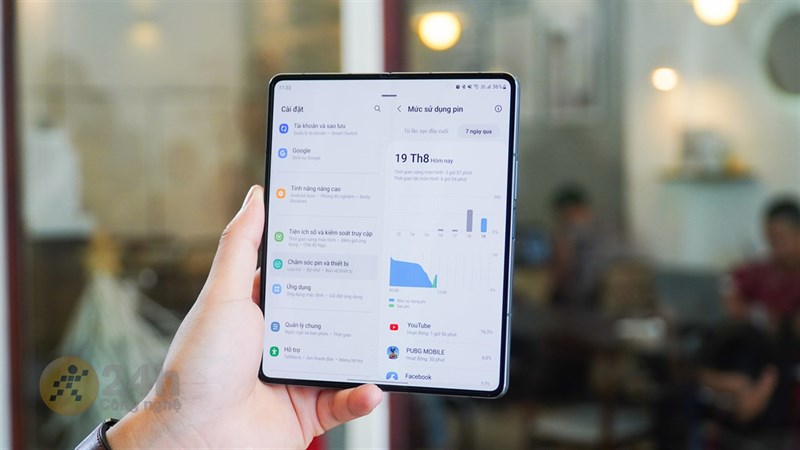
Hãy sử dụng và nói cho mình biết trải nghiệm của bạn và trả lời xem tính năng trên có thật sự tiện lợi với bạn hay không nhé. Đi kèm đó nếu bạn có những thắc mắc gì cần giải đáp thì cũng hãy viết nó dưới phần bình luận. Cuối cùng, nếu các bạn thấy bài viết này hữu ích thì hãy chia sẻ nó đến với mọi người. Cảm ơn các bạn đã theo dõi.
Theo: Thegioididong.com